本文主要介绍了电脑配置信息查看指南的相关内容。首先,通过概述电脑配置信息查看指南的重要性和用途;接着,从硬件信息、软件信息、网络信息和系统信息四个方面逐步展开,详细阐述了如何查看电脑的各项配置信息;最后,总结归纳了电脑配置信息查看指南的重要性和为用户选择电脑提供了便利。

电脑的硬件信息是指电脑中各种硬件组件的相关参数和状态。通过查看硬件信息,可以了解电脑的硬件配置,包括处理器、内存、硬盘、显卡等。在Windows系统中,可以通过打开“设备管理器”来查看电脑的硬件信息。在设备管理器中,可以展开不同的硬件类别,并查看每个硬件设备的详细信息。此外,还可以使用硬件检测工具来全面了解电脑的硬件配置并获取更详细的硬件信息。

此外,还可以通过查看电脑的BIOS信息来了解电脑硬件的更多细节。BIOS(基本输入输出系统)是位于计算机内存中的一种固化的程序。在电脑开机时,BIOS会自动执行一系列初始化操作,然后加载操作系统。通过进入BIOS设置界面,可以查看电脑的设备信息、硬件配置及其状态,方便用户了解电脑硬件的具体情况。

总之,了解电脑的硬件信息对于用户选择电脑、排除故障和升级硬件等方面具有重要意义。
电脑的软件信息是指电脑上安装的各种软件的相关信息。通过查看软件信息,可以了解电脑上安装的操作系统版本、应用软件版本和驱动程序版本等。在Windows系统中,可以通过打开“控制面板”并选择“程序”或“程序和功能”来查看安装的软件列表。在这个列表中,可以看到电脑上安装的各种软件和其对应的版本号。

此外,还可以通过使用系统信息工具来查看电脑的软件信息。在Windows系统中,可以通过运行“msinfo32”命令来打开系统信息工具。在这个工具中,可以查看电脑上安装的软件、驱动程序、系统补丁等的详细信息。
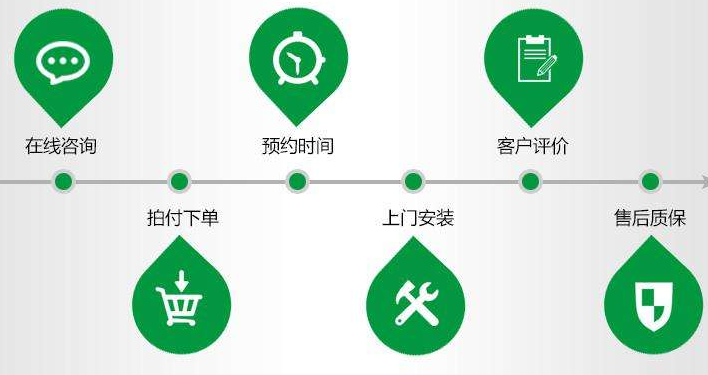
了解电脑的软件信息对于用户管理和维护电脑、解决软件兼容性问题和及时更新软件等方面具有重要意义。
电脑的网络信息是指电脑在网络中的相关配置和状态。通过查看网络信息,可以了解电脑的IP地址、子网掩码、网关地址等网络配置信息,以及网络连接状态和速度。在Windows系统中,可以通过打开“控制面板”并选择“网络和共享中心”来查看网络信息。在这个界面中,可以查看当前网络连接的详细信息,包括IP地址、连接类型、网络名称等。

此外,还可以通过使用命令提示符来查看电脑的网络信息。在Windows系统中,可以打开命令提示符窗口,然后运行“ipconfig”命令来显示当前网络接口的详细信息。

了解电脑的网络信息对于用户配置网络、排除网络问题和保护网络安全等方面具有重要意义。
电脑的系统信息是指电脑操作系统的相关信息。通过查看系统信息,可以了解电脑的操作系统版本、内核版本、系统架构等。在Windows系统中,可以通过打开“控制面板”并选择“系统和安全”来查看系统信息。在这个界面中,可以看到电脑的操作系统版本、计算机名称、处理器类型等。

此外,还可以通过使用系统信息工具来查看电脑的系统信息。在Windows系统中,可以通过运行“msinfo32”命令来打开系统信息工具。在这个工具中,可以查看电脑的操作系统版本、内核版本、引导设备等详细信息。

了解电脑的系统信息对于用户了解操作系统、升级系统和解决系统问题等方面具有重要意义。
电脑配置信息的查看对于用户选择电脑、管理电脑和解决问题具有重要意义。通过查看硬件信息、软件信息、网络信息和系统信息,可以全面了解电脑的配置和状态。硬件信息可以帮助用户了解电脑的硬件配置和设备状态;软件信息可以帮助用户了解电脑上安装的软件和其对应的版本;网络信息可以帮助用户了解电脑在网络中的配置和连接状态;系统信息可以帮助用户了解电脑的操作系统版本和系统架构。通过了解电脑的配置信息,用户可以更好地选择电脑、管理电脑和解决问题。
标题:电脑怎么看详细配置信息(电脑配置信息查看指南)
地址:http://www.hmhjcl.com/xiyiji/117352.html

